ایجاد یک عکس روی یک گوشی هوشمند که Android را فعال میکند
این تلفن به تازگی بخش جدایی ناپذیری از زندگی ما شده است و گاهی اوقات صفحه نمایش لحظاتی را که باید برای آینده دستگیر شوند، نشان می دهد. برای ذخیره اطلاعات، می توانید عکس بگیرید، اما بسیاری نمی دانند چگونه انجام می شود. به عنوان مثال، برای گرفتن تصویری از آنچه در مانیتور کامپیوتر شما اتفاق می افتد، در صفحه کلید فقط دکمه «PrintScreen» را فشار دهید، اما در گوشی های هوشمند آندروید، می توانید آن را به روش های مختلفی انجام دهید.
محتوا
یک تصویر روی اندروید بگیرید
بعد، ما انواع گزینه هایی را برای چگونگی گرفتن عکس روی گوشی خود در نظر می گیریم.
روش 1: لمس روی صفحه نمایش
یک برنامه ساده، راحت و رایگان برای ساخت یک تصویر.
لمس روی صفحه نمایش را راه اندازی کنید. پنجره تنظیمات بر روی صفحه نمایش گوشی هوشمند ظاهر می شود، جایی که می توانید پارامترهایی را انتخاب کنید که برای کنترل تصویر روی آن مناسب باشد. مشخص کنید چگونه می خواهید عکس بگیرید - با کلیک بر روی آیکون شفاف یا با تکان دادن گوشی. کیفیت و فرمت را انتخاب کنید که در آن عکس هایی از آنچه اتفاق می افتد روی صفحه نمایش ذخیره می شود. همچنین منطقه ضبط (تمام صفحه، نوار اطلاع رسانی یا نوار ناوبری) را یادداشت کنید. پس از تنظیم، بر روی «اجرای تصویر روی صفحه» کلیک کنید و درخواست مجوز را برای کاربرد به درستی انجام دهید.

اگر با کلیک روی نماد یک تصویر را انتخاب کرده اید، نماد دوربین بر روی صفحه نمایش بلافاصله ظاهر می شود. برای رفع آنچه اتفاق می افتد روی صفحه نمایش گوشی هوشمند، روی آیکن شفاف برنامه کلیک کنید، پس از آن یک عکس فوری ایجاد می شود.
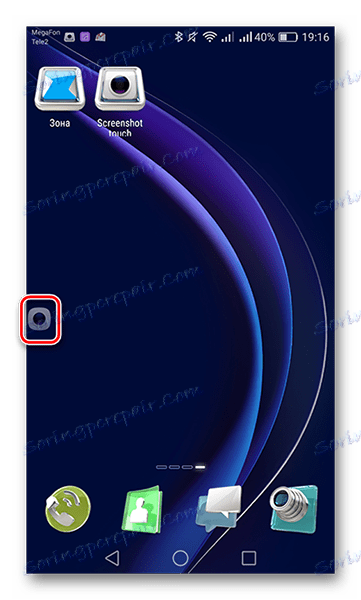
این تصویر با موفقیت ذخیره شد، اطلاعیه مربوطه آن را اعلام خواهد کرد.
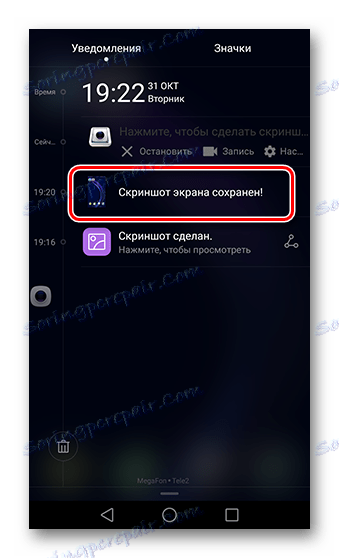
اگر شما نیاز دارید که برنامه را متوقف کنید و نماد را از روی صفحه حذف کنید، پرده اطلاع رسانی را پایین بیاورید و در نوار اطلاعات مربوط به لمس روی صفحه Screenshot کلیک کنید، روی «توقف» کلیک کنید.
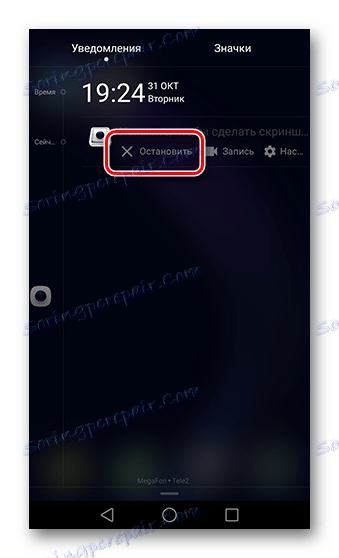
در این مرحله، کار با برنامه به پایان می رسد. در بازار بازی برنامه های مختلفی وجود دارد که عملکرد مشابهی را انجام می دهند. سپس انتخاب شماست.
روش 2: ترکیبی از دکمه ها
از آنجا که سیستم آندروید یکی است، برای گوشی های هوشمند تقریبا همه مارک ها، به جز سامسونگ، یک کلید ترکیبی جهانی وجود دارد. برای گرفتن یک عکس، دکمه های "قفل / خاموش" و "کاهش حجم" را برای 2-3 ثانیه نگه دارید.
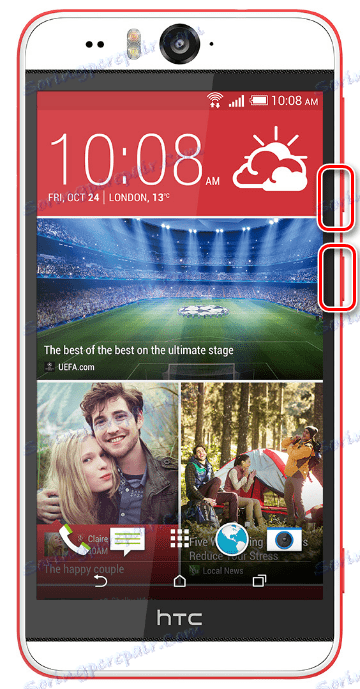
پس از یک کلیک مشخص از شاتر دوربین، یک آیکون تصویر در پانل اعلان ظاهر خواهد شد. شما می توانید عکس روی صفحه نمایش به پایان رسید در گالری گوشی های هوشمند خود را در پوشه ای به نام "تصاویر" پیدا کنید .

اگر صاحب یک گوشی هوشمند سامسونگ هستید، برای همه مدلها دکمههای «خانه» و «قفل / باز کردن» در تلفن وجود دارد.
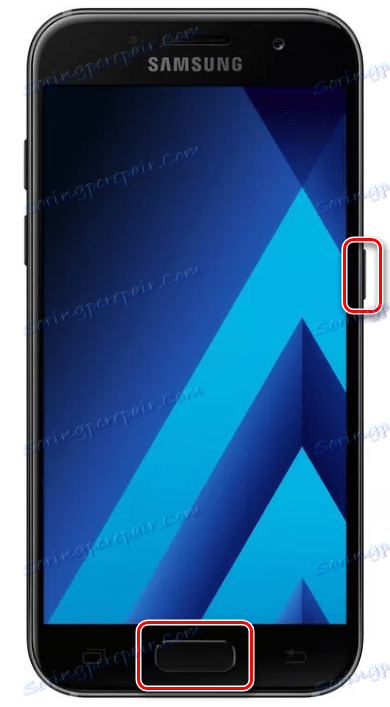
این ترکیبی از دکمه های روی صفحه نمایش به پایان می رسد.
روش 3: تصویری در پوسته های مختلف اندرویدی مارکدار
بر اساس سیستم عامل Android، هر یک از نامهای تجاری دارای پوسته های مارک دار خود است، بنابراین بیشتر ما ویژگی های اضافی از روی صفحه نمایش از محبوب ترین تولید کنندگان گوشی های هوشمند را در نظر بگیریم.
- سامسونگ
- هوآوی
- ASUS
- Xiaomi
در پوسته اصلی سامسونگ، علاوه بر بستن دکمه ها، امکان ایجاد یک عکس روی صفحه با یک ژست وجود دارد. این ژست در تلفن های Note و S سری کار می کند. برای فعال کردن این ویژگی، به منوی «تنظیمات» بروید و به «توابع اضافی» ، «حرکات» ، «کنترل پالم» یا «کنترل حرکت» بروید . دقیقا همان نام این آیتم منو بستگی به نسخه سیستم عامل Android در دستگاه شما خواهد بود.
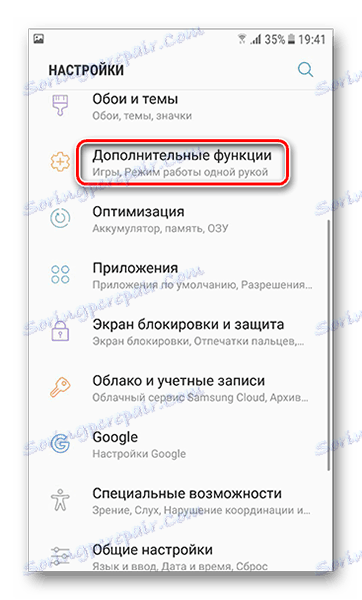
آیتم "کف دست" را پیدا کرده و آن را روشن کنید.
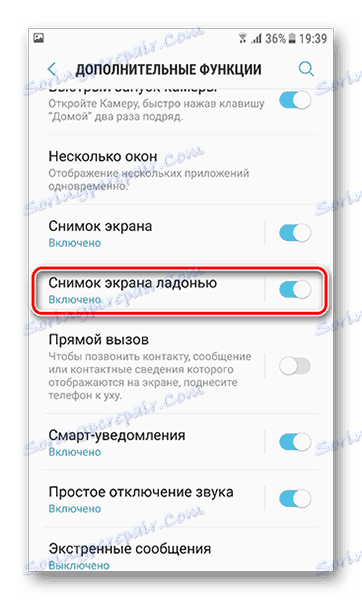
پس از آن، لبه کف دست را روی صفحه نمایش از لبه سمت چپ صفحه به سمت راست یا در جهت مخالف نگه دارید. در این لحظه، آنچه بر روی صفحه نمایش اتفاق می افتد، اسیر خواهد شد و عکس در گالری در پوشه "Screenshots" ذخیره می شود .
صاحبان دستگاه های این شرکت همچنین روش های بیشتری برای گرفتن عکس دارند. در مدل هایی با نسخه اندرویدی 6.0 با پوسته EMUI 4.1 و بالاتر، یک تابع برای ایجاد تصویری از پنجه ها وجود دارد. برای فعال سازی آن، به «تنظیمات» بروید و سپس به برگه «مدیریت» بروید.
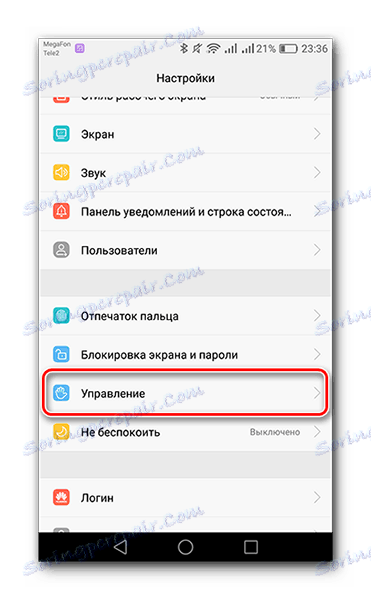
بعد، به برگه «جنبش» بروید.
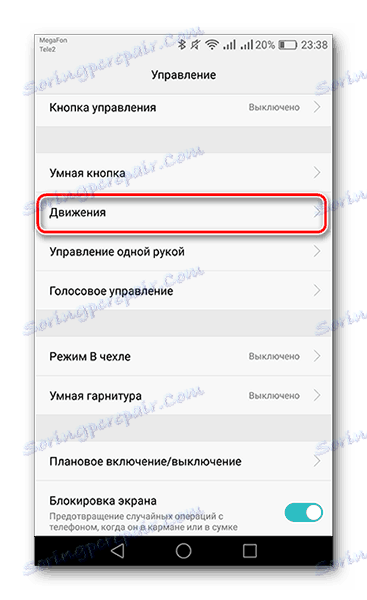
سپس به "صفحه نمایش هوشمند" بروید .
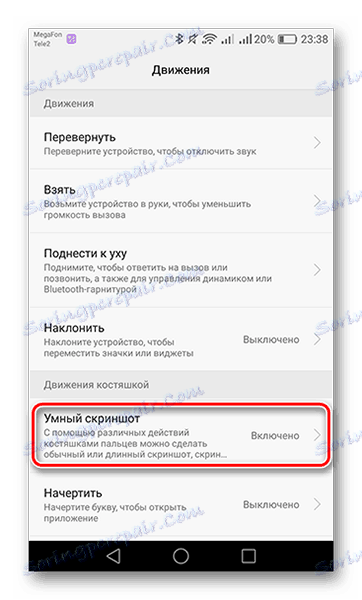
در پنجره بعدی در بالای صفحه اطلاعاتی در مورد چگونگی استفاده از این تابع وجود دارد، که با آن باید آشنا باشید در پایین روی لغزنده کلیک کنید تا آن را فعال کنید.
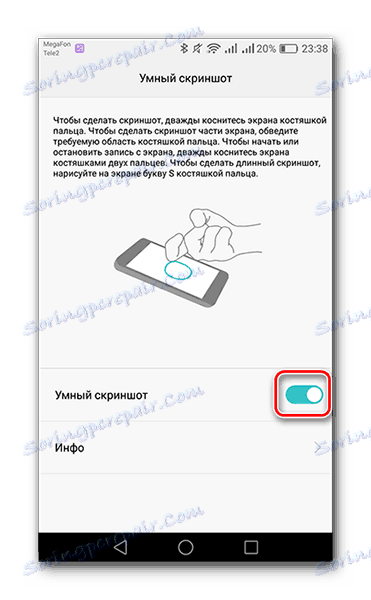
در برخی از مدل های شرکت Huawei (Y5II، 5A، Honor 8) یک دکمه هوشمند وجود دارد که می توانید سه عمل (یک، دو یا یک فشار طولانی) را تنظیم کنید. برای تنظیم تابع ضبط صفحه نمایش بر روی آن، به تنظیمات "مدیریت" بروید و سپس به "دکمه هوشمند" بروید .
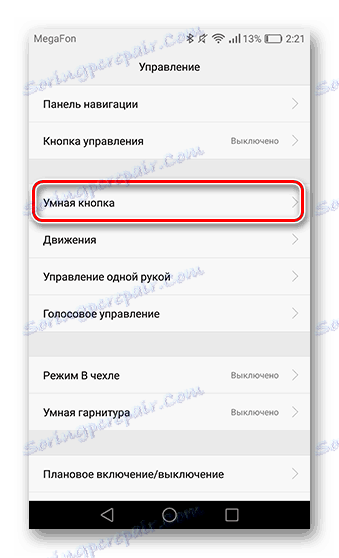
گام بعدی این است که یک تصویر مناسب برای ایجاد یک دکمه انتخاب کنید.

اکنون از مطبوعاتی که در زمان دلخواه مشخص شده استفاده کنید.
Asus همچنین یکی از گزینه های مناسب ضبط صفحه نمایش را دارد. به منظور جلوگیری از فشار دادن دو کلید در همان زمان، در گوشی های هوشمند، با استفاده از دکمه لمسی جدیدترین برنامه ها، امکان گرفتن عکس روی صفحه نمایش داده شد. برای راه اندازی این ویژگی در تنظیمات گوشی، «تنظیمات سفارشی Asus» را پیدا کرده و به «دکمه های برنامه های اخیر» بروید .
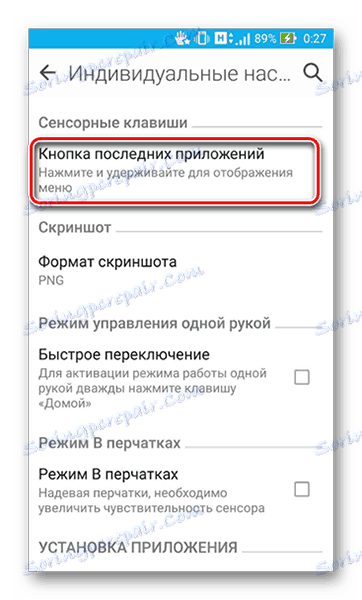
در پنجره ای که ظاهر می شود، خط را انتخاب کنید "برای یک عکس روی صفحه را فشار داده و نگهدارید" .
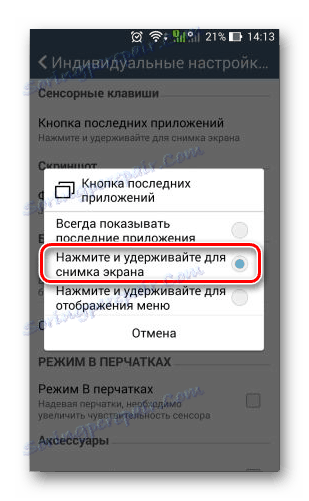
حالا با یک دکمه لمسی سفارشی می توانید عکس بگیرید.
در پوسته، MIUI 8 تصویری با حرکات اضافه کرد. البته، در همه دستگاه ها کار نمی کند، اما برای بررسی این ویژگی در گوشی های هوشمند خود، به «تنظیمات» ، «پیشرفته» بروید ، به «تصاویر» بروید و با استفاده از حرکات روی صفحه را خاموش کنید.
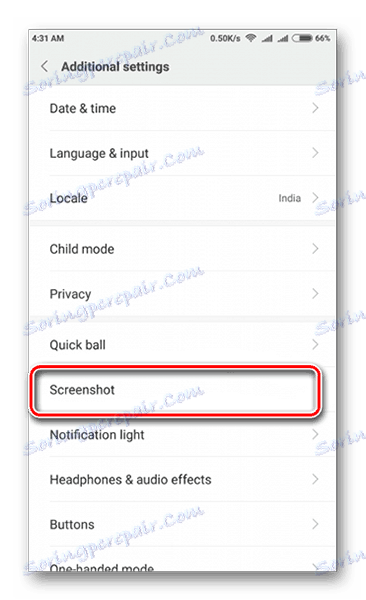
برای گرفتن یک تصویر، سه انگشت را روی صفحه نمایش قرار دهید.
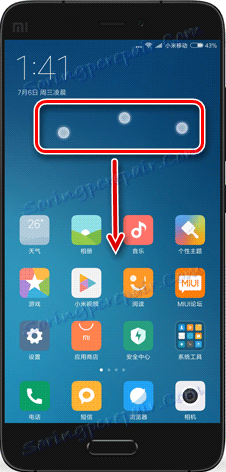
در این پوسته، کار با تصاویر به پایان می رسد. همچنین در پانل دسترسی سریع، که در آن امروز تقریبا هر گوشی هوشمند دارای آیکون با قیچی است، نشان دهنده عملکرد ایجاد یک عکس روی صفحه نمایش است.
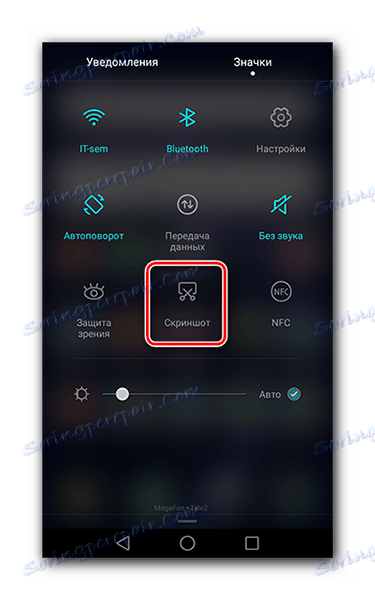
نام تجاری خود را انتخاب کنید یا یک راه مناسب را انتخاب کنید و از آن در هر زمانی که نیاز به گرفتن عکس دارید استفاده کنید.
بنابراین، تصاویر روی تلفن های هوشمند با سیستم عامل آندروید می تواند به روش های مختلفی انجام شود، همه اینها به سازنده و مدل / پوسته خاص بستگی دارد.
